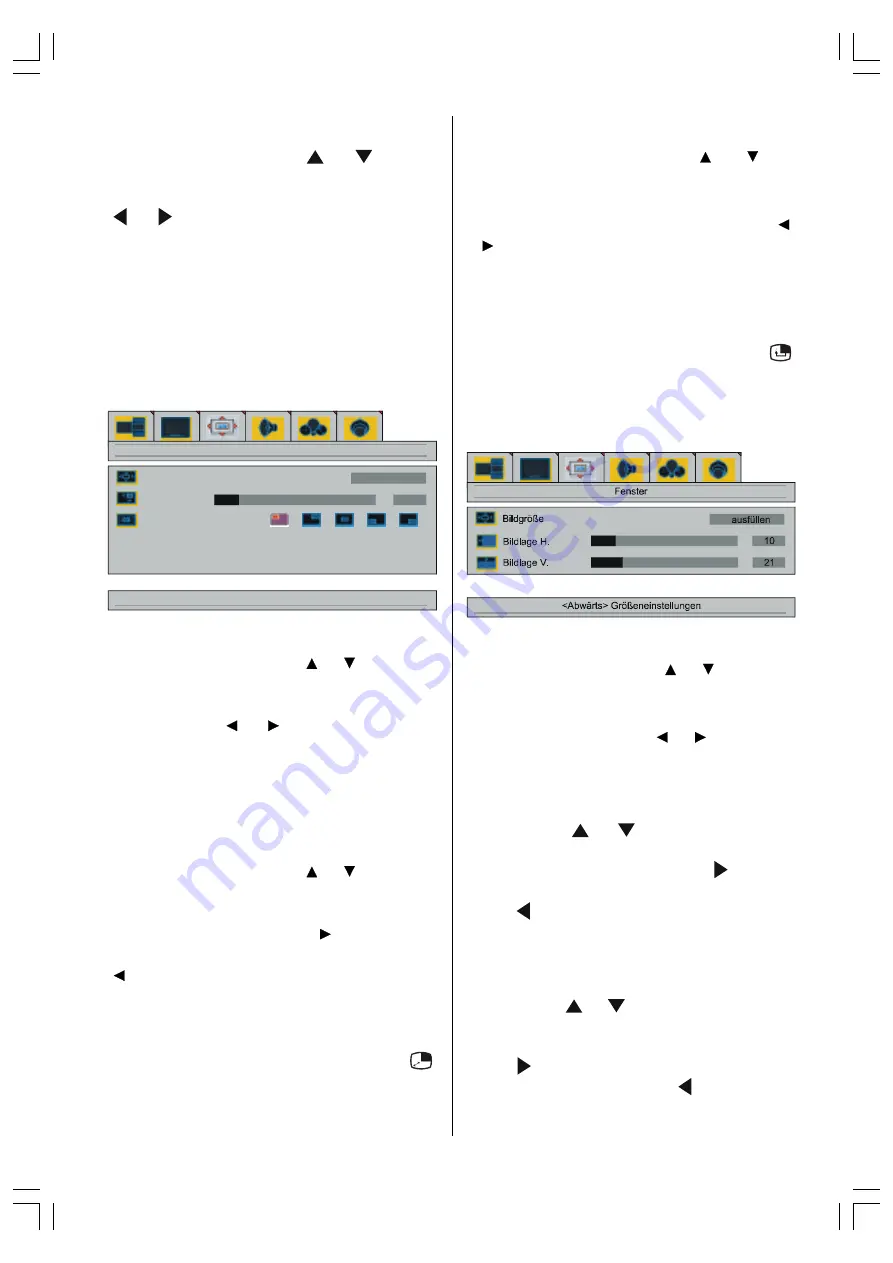
DEUTSCH
- 41 -
Bildgröße
Durch Drücken der Taste / wählen
Sie die
Bildgröße. Mit <Rechts/Links> Bild-
größe ändern
wird angezeigt. Mit der Taste
/ können Sie die Bildgröße auf einen
der Zoom-Faktoren Auto, Full, 16:9 Zoom,16:9
Zoom Subtitle, Regular, Panoramic, 14:9
Zoom.
Sie können die Bildgröße direkt durch Drük-
ken der Taste
ZOOM
eingeben.
Wenn Sie die Option PIP (Bild-im-Bild)
ausgewählt haben, wird das folgende
Fenstermenü angezeigt.
$EZlUWV!*U|HQHLQVWHOOXQJHQ
%LOGJU|H
3,3*U|H
3,3/DJH
)HQVWHU
$XWR
Bildgröße
Wählen Sie mit den Tasten / die Option
Bildgröße
. Die Meldung
Mit <Rechts/Links>
Sprache ändern
wird am Bildschirm angezeigt.
Mit den Tasten / können Sie die Bild-
größe auf
full, regular
und
auto
einstellen.
Sie können die Bildgröße direkt durch Drük-
ken der Taste
ZOOM
eingeben. Siehe
Seite
49
für Näheres.
PIP-Größe
Wählen Sie mit den Tasten / die Option
PIP-Größe
. Die Meldung
<Rechts/Links> PIP-
Größe einstellen
wird am Bildschirm ange-
zeigt. Drücken Sie die Taste , um das PIP-
Fenster zu vergrößern. Drücken Sie die Taste
, um das PIP-Fenster zu verkleinern. Die PIP-
Größe kann im Bereich 0 bis 100 eingestellt
werden.
Wenn PIP aktiv ist, können Sie die PIP-Bild-
größe direkt durch Drücken der Taste
eingeben.
PIP-Lage
Wählen Sie mit den Tasten / die
Option
PIP-Lage
. Die Meldung
<Rechts/
Links> PIP-Lage einstellen
wird
am Bildschirm angezeigt. Mit den Tasten
/ können Sie die Lage des PIP-Fensters
nach links oben, rechts oben, in die Mitte,
nach links unten oder rechts unten ändern
(siehe Menü unten).
Wenn PIP aktiv ist, können Sie die PIP-Bild-
position direkt durch Drücken der Taste
eingeben.
Wenn ein PC am Fernsehgerät
angeschlossen ist
Bildgröße
Wählen Sie mit den Tasten / die Option
Bildgröße
. Die Meldung
Mit <Rechts/Links>
Bildgröße ändern
wird am Bildschirm
angezeigt. Mit den Tasten / können Sie
die Bildgröße auf
ausfüllen, 1:1 ausfüllen
und
ausfüllen
einstellen.
Bildlage H.
Mit der Taste / wählen Sie
Bildlage
H. <Rechts/Links> Bildlage H. einstel.
wird
angezeigt. Drücken Sie die Taste , um das
Bild nach links zu bewegen. Drücken Sie die
Taste , um das Bild nach rechts zu bewe-
gen.
Bildlage H.
kann im Bereich von 0 bis
100 eingestellt werden.
Bildlage V.
Mit der Taste / wählen Sie
Bildlage V.
(vertikale Position). <Rechts/Links> Bildlage
V. einstel.
wird angezeigt. Drücken Sie die
Taste , um das Bild nach oben zu bewe-
gen. Drücken Sie die Taste , um das Bild
02-ALM-3008W-17MB11-1860UK-(LT-30E45SU)-50059494.p65
07.12.2004, 10:42
41
















































